谷歌浏览器插件安装失败排查实用方法
时间:2025-07-24
来源:谷歌浏览器官网
详情介绍

1. 检查浏览器版本与兼容性
- 进入“设置”→“关于Chrome”,自动检测并更新至最新版本。旧版本可能因接口变动导致插件不兼容。
- 访问插件官网或说明页面,确认其支持的Chrome版本范围。
2. 调整安全设置
- 关闭安全浏览功能:进入“设置”→“隐私设置和安全性”→找到“安全浏览”选项并关闭。部分插件可能因安全策略被误判为恶意程序。
- 检查防火墙或杀毒软件:暂时禁用安全软件,或将Chrome及插件文件添加到白名单,避免拦截安装进程。
3. 清理浏览器数据与缓存
- 按`Ctrl+Shift+Delete`(Windows)或`Command+Shift+Delete`(Mac)打开清除窗口。
- 勾选“浏览历史记录”“Cookie及其他网站数据”“缓存的图像和文件”,点击“清除数据”后重启浏览器。
4. 手动安装插件
- 从官方渠道下载插件(如`.crx`文件),进入`chrome://extensions/`页面,启用右上角“开发者模式”,直接拖拽安装包至页面。
- 若仍提示恶意程序,可尝试解压插件文件夹,点击“加载已解压的扩展程序”手动添加。
5. 排查冲突与系统限制
- 禁用已安装的扩展程序:在`chrome://extensions/`页面逐一禁用插件,排除冲突可能。
- 检查磁盘空间与权限:确保安装路径所在磁盘剩余空间充足,并以管理员身份运行安装程序(右键点击安装文件→选择“以管理员身份运行”)。
6. 重置浏览器设置
- 进入“设置”→“高级”→“重置并清理”,选择“恢复到原始默认设置”。此操作会保留书签和密码,但需重新配置其他设置。
通过以上步骤,可针对性解决插件安装失败问题。若问题持续,建议联系插件开发者或谷歌官方支持团队获取进一步帮助。
继续阅读
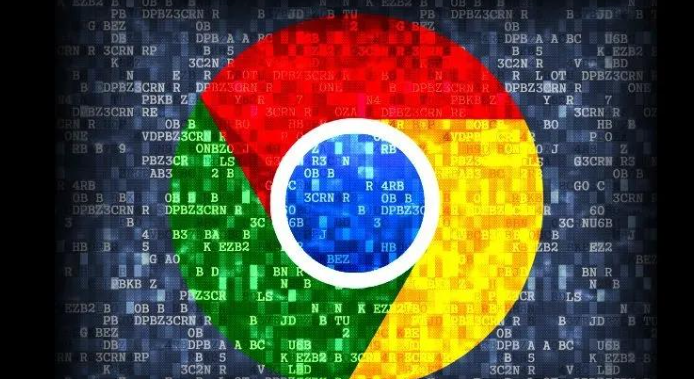
谷歌浏览器开发者模式调试操作全攻略
谷歌浏览器提供开发者模式调试操作全攻略,帮助用户掌握网页调试和性能分析技巧,快速定位问题并优化网页,提升开发效率和使用体验。

google Chrome部分资源无法下载的排查方法
google Chrome在下载特定资源时失败,可能由于来源受限、文件类型禁止或防护机制所致,建议逐项排查恢复下载权限。
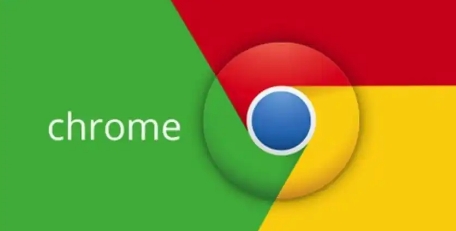
谷歌浏览器视频播放卡顿问题最新解决方法
谷歌浏览器视频播放卡顿多因网络和缓存问题,通过调整设置和清理数据可实现流畅播放,提升观看体验。
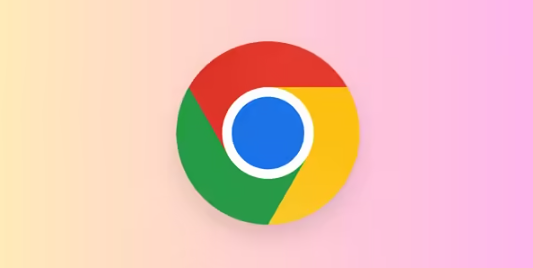
谷歌浏览器密码管理功能操作是否安全完整解析
谷歌浏览器内置密码管理功能可以提升账户安全,本教程完整解析操作方法与注意事项,帮助用户合理使用密码管理功能,保障数据安全。

Chrome浏览器下载安装过程常见误区和避免方法
总结Chrome浏览器下载安装过程中常见误区及避免策略,分享实用安装技巧,帮助用户顺利完成软件安装。
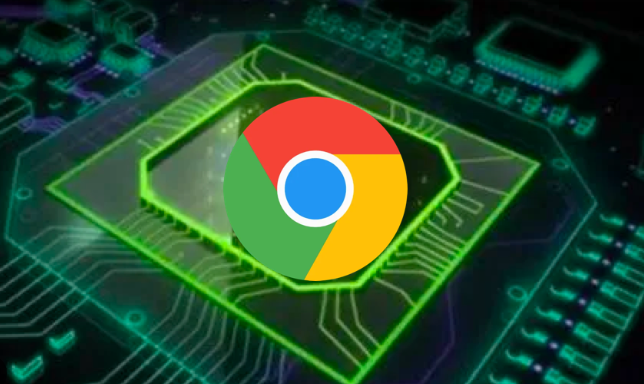
Chrome浏览器密码自动保存和管理技巧
本文介绍Chrome浏览器密码自动保存与管理的实用技巧,帮助用户安全存储和管理账号密码。
